Una de las aplicaciones que puede ser más frecuente o incluso obligatoria en su computadora es Microsoft Office. Un paquete de aplicaciones multifuncional que contiene varias aplicaciones muy útiles para respaldar su desempeño diario.
Entre las muchas aplicaciones de Microsoft Office, Microsoft Word es probablemente una de las más populares.
Hay muchas cosas que puede hacer con esta aplicación o programa, algunas de las cuales son crear una tabla de contenido, crear una bibliografía o crear etiquetas de invitación.
Sí, también puede crear etiquetas de invitación con Microsoft Word. Por eso queríamos escribir un artículo sobre cómo crear etiquetas de invitación en Word.
No necesita confundirse si usa una versión diferente de Microsoft Office, porque este tutorial se puede usar en todas las versiones de Microsoft Officepara ser la versión exacta 2007, 2010, 2013 o posterior.
Cómo crear etiquetas de invitación en Word
1. Para crear una etiqueta de invitación, necesita datos sobre los nombres de los invitados. Puede crearlo en Microsoft Excel. Primero, abre Microsoft Excel.
2. Luego complete el nombre y la dirección de la invitación, luego guárdelo en la computadora. Asegúrese de recordar la ubicación de almacenamiento.
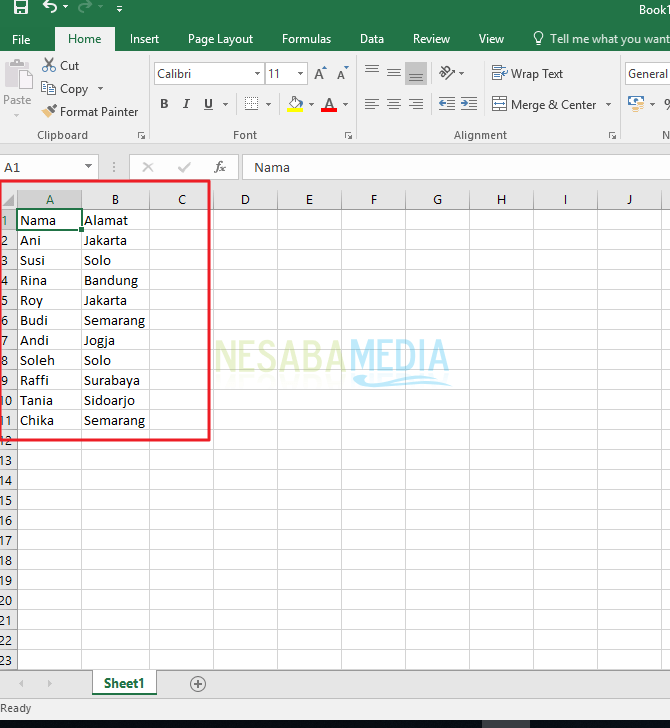
3. A continuación, puede abrir la aplicación. Microsoft Word que está en su computadora.
4. Después de que se abra la aplicación, apunte y haga clic con el cursor en el Cinta de Correos > Etiquetas.
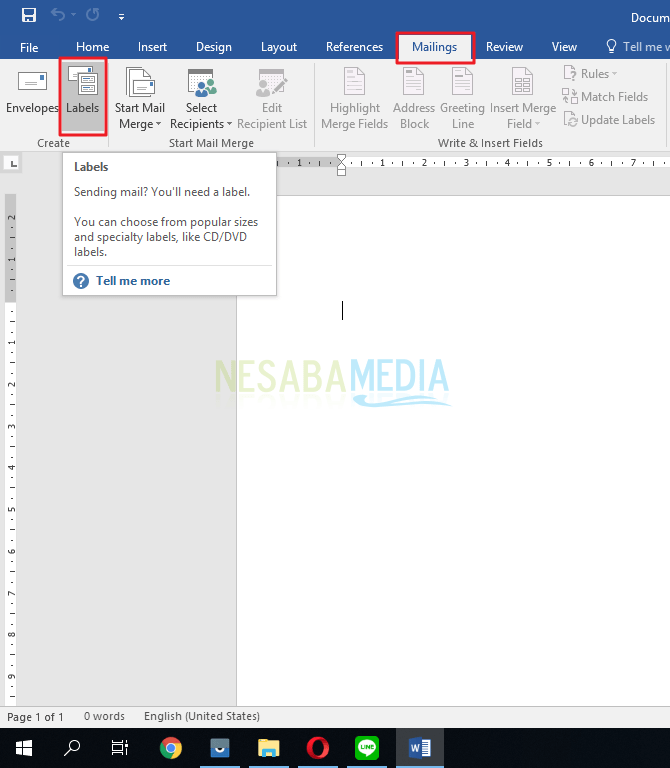
5. A continuación, será dirigido a una ventana. Sobres y Etiquetas. Por favor, haga clic en el botón Opciones…
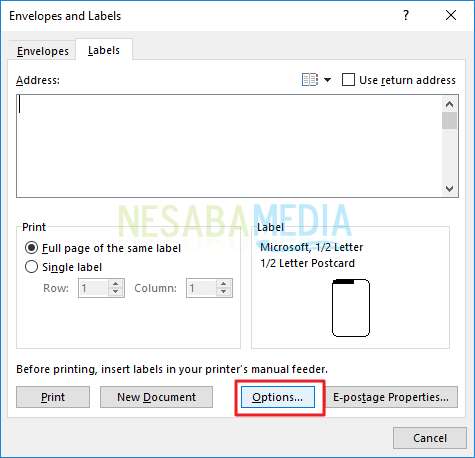
6. Después de hacer clic Opcionesluego aparecerá una ventana Opciones de etiqueta. En esta ventana, puede ver y seleccionar varias versiones de etiquetas proporcionadas por Microsoft Word. Sin embargo, si cree que la etiqueta que tiene no coincide con el tamaño de la lista, puede crear su propio formato de etiqueta haciendo clic en Nuevas etiquetas…
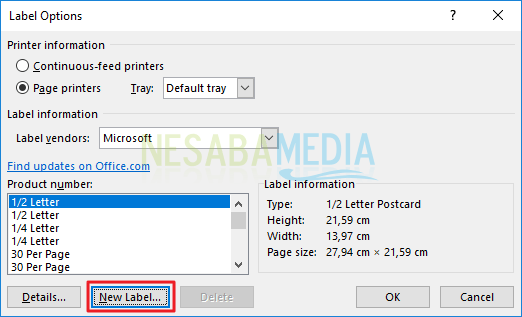
7. A continuación, será dirigido a una ventana llamada Detalles de la etiqueta. En esta ventana, debe completar los detalles del tamaño de la etiqueta que desea, cuando termine de completar, haga clic en OK.
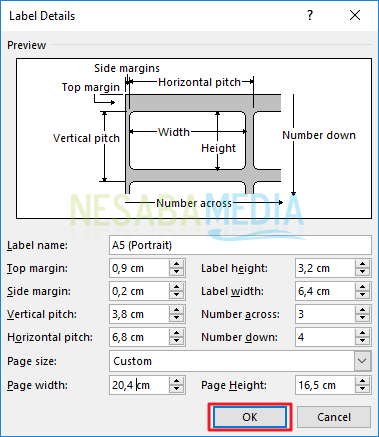
Estos son algunos datos que debes rellenar:
Descripción:
Nombre de etiqueta : Complete el nombre de la etiqueta;
Margen superior : Rellene con la distancia del margen superior (la distancia entre el borde superior del papel y el borde de la primera etiqueta superior);
margen lateral : Rellene con la distancia del margen lateral (la distancia entre el lado del papel y el borde de la primera etiqueta del lado);
Tono vertical : Rellene con la altura de la etiqueta más la distancia vertical de la etiqueta debajo de ella (la tercera etiqueta);
paso horizontal : Rellene con el ancho de la etiqueta más la distancia horizontal con la etiqueta al lado (segunda etiqueta);
Altura de la etiqueta : Rellenar con la altura de la etiqueta;
Ancho de la etiqueta : Rellenar con el ancho de la etiqueta;
número a través : Complete el número de columnas;
Número abajo : Complete el número de filas;
Tamaño de página : Seleccione Personalizado;
Ancho de página : Rellene el ancho del papel de etiqueta;
Altura de página : rellenar con la altura del papel de etiquetas;
8. Luego será redirigido a la ventana Sobres y Etiquetas. En esta ventana, puede ver el formato de etiqueta que acaba de configurar. Después de verificar y es apropiado, haga clic en Nuevo documento.
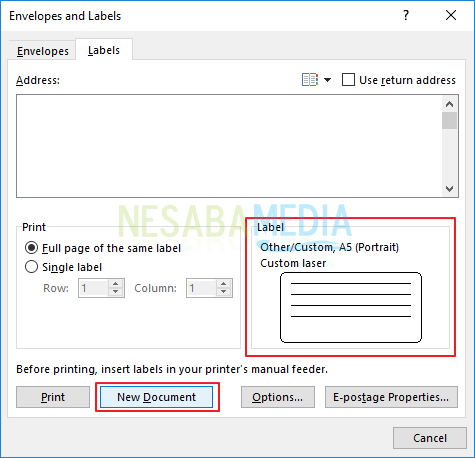
9. Luego será dirigido a un nuevo archivo de Microsoft Word. En esta página de palabras, se le presentará una vista como la siguiente. Para agregar el nombre y la dirección de la invitación que se incluirán en la etiqueta, seleccione la cinta Envíos > Seleccionar destinatariosya que previamente hemos creado una lista de nombres y direcciones de invitados que se han guardado en un archivo de Microsoft Excel, seleccione Usar una lista existente…
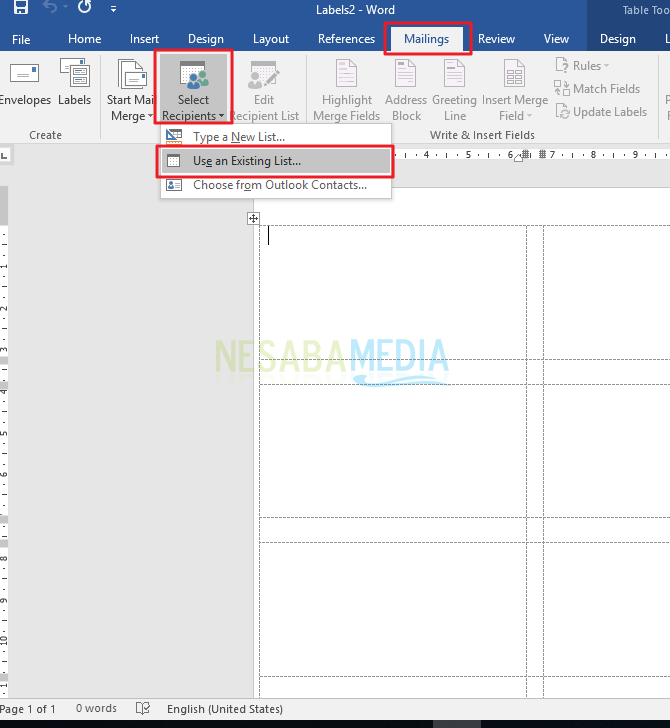
10. Se le dirigirá a una ventana del explorador. Busque el archivo de Excel que contiene el nombre y la dirección de la invitación que se creó anteriormente, luego haga clic en Abierto.
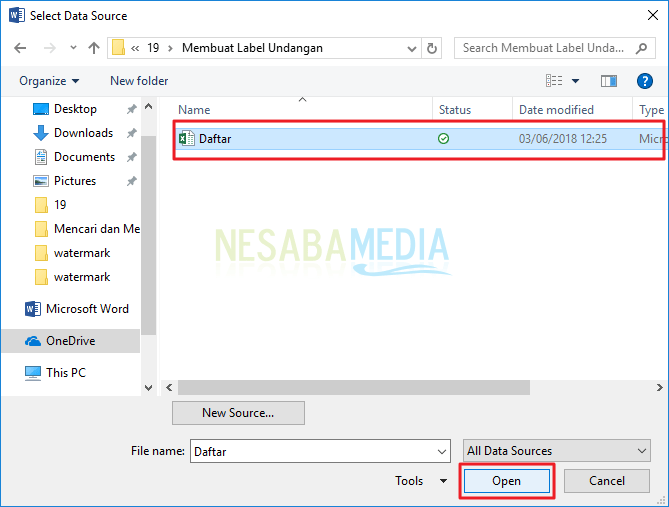
11. A continuación aparecerá una ventana Seleccionar tabla. Esta ventana identificará automáticamente cualquier tabla en el archivo. Seleccione la tabla creada anteriormente en Hoja1 luego haga clic está bien.
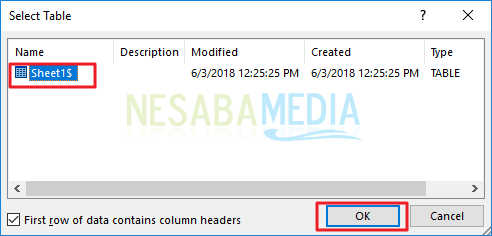
12. Será redirigido a la página de Word. escoger Correos > Insertar campo de combinación > Nombre.
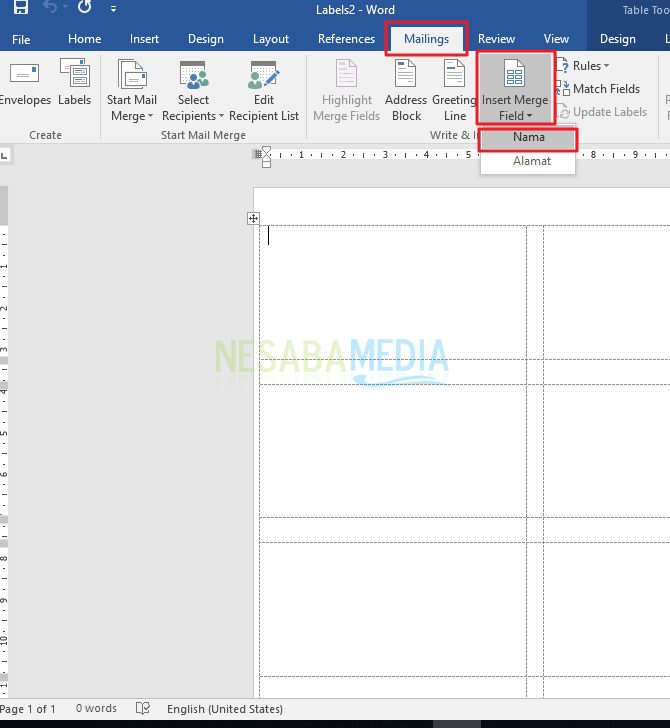
13. Siguiente campo Nombre se rellenará automáticamente en la primera etiqueta.
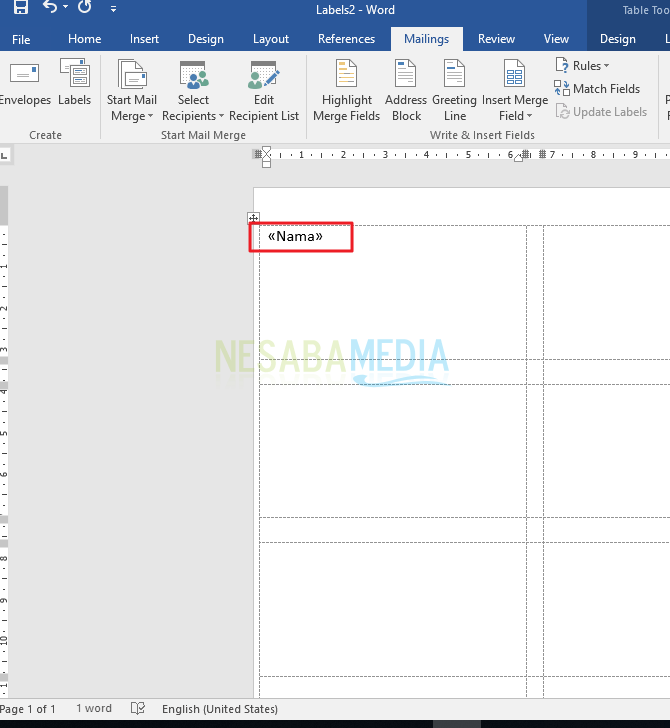
14. Haga lo mismo con el campo Dirección seleccionando la cinta Envíos > Insertar campo de combinación > Dirección.
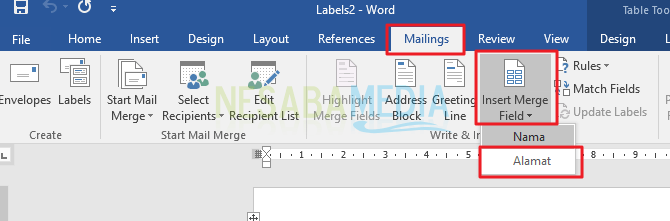
15. Luego organice las etiquetas en el orden que se muestra a continuación.
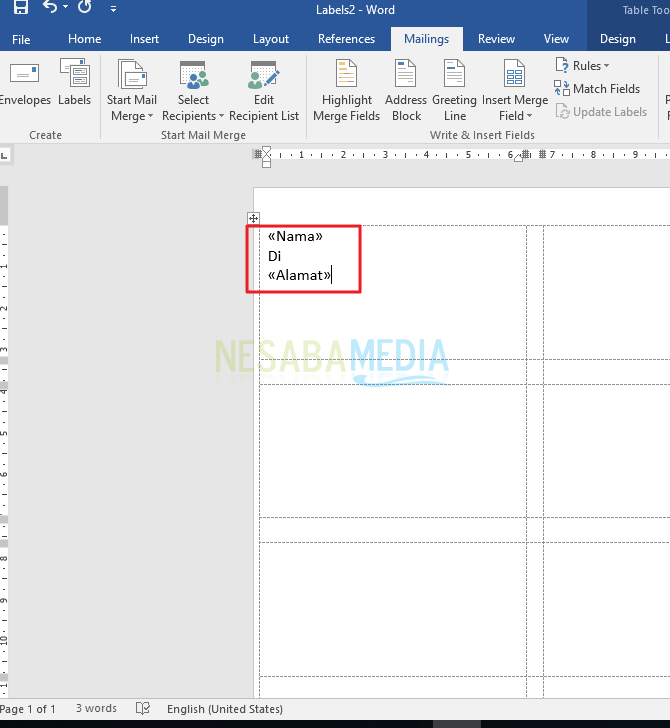
16. A continuación, copie o copie todos los campos de la primera etiqueta en el segundo campo como se muestra a continuación.
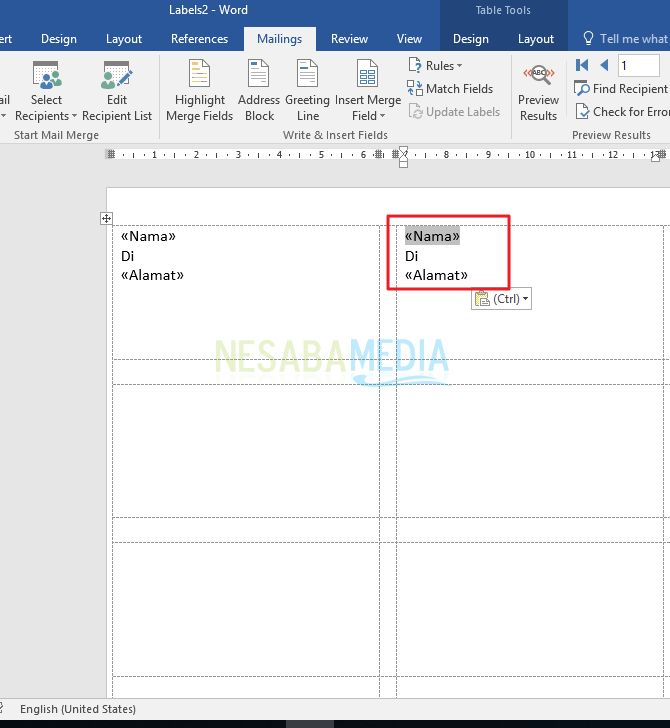
17. Para hacer que Word pueda identificar u ordenar los nombres de acuerdo con los de la tabla, coloque el cursor en la segunda etiqueta antes del campo. Nombre. Luego continúe seleccionando Ribbon Mailings > Reglas > Registro siguiente.
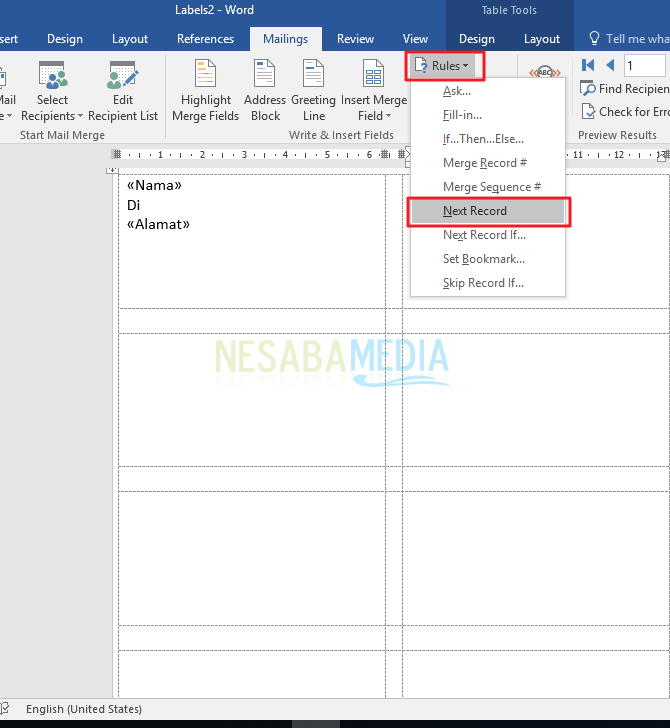
18. Colóquelo de tal manera que quede como la imagen de abajo.
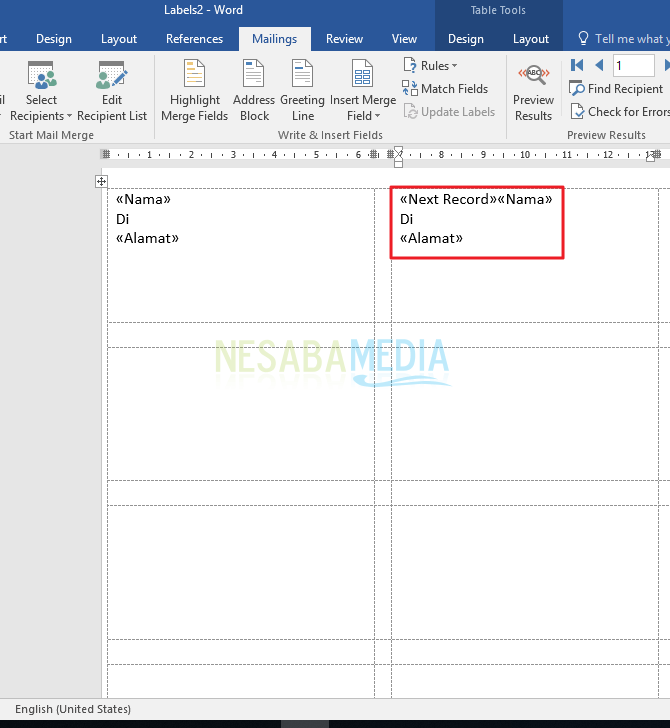
19. Configure todos los campos para que estén centrados o bloquee todas las páginas (CTRL+A) y la media (CTRL+E) para que se vea como a continuación.
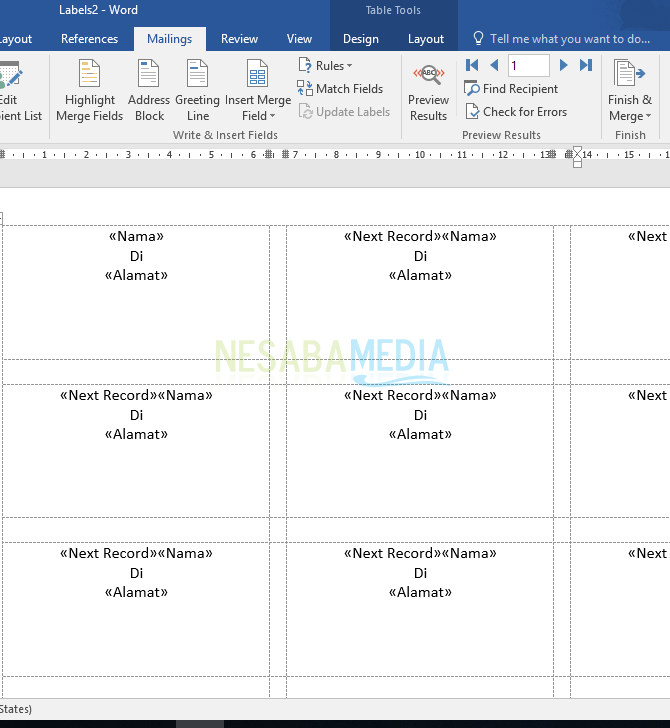
20. Para ver el resultado, puede hacer clic en Envíos de cinta > Resultados de vista previa.
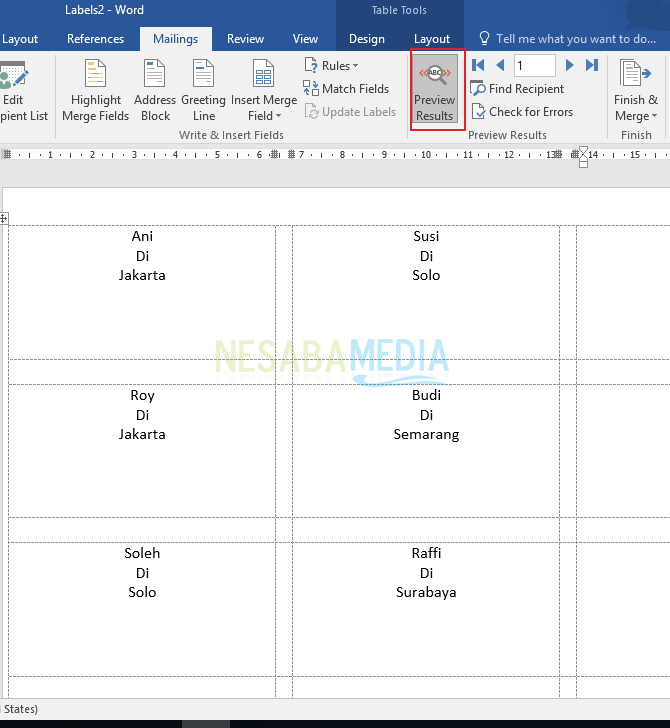
21. O si desea mostrar todos los archivos como archivos editables, haga clic en Envíos > Terminar y fusionar > Editar documentos individuales.
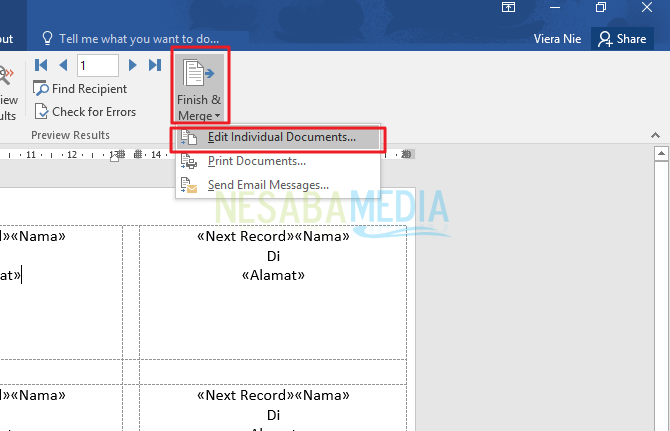
22. A continuación, aparecerá un cuadro emergente Fusionar con nuevo documentopor favor elige Todo.
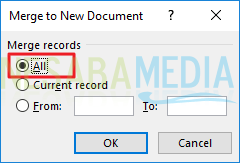
23. Entonces podrá ver el resultado como se muestra a continuación. Puede editarlo manualmente si utiliza este método.
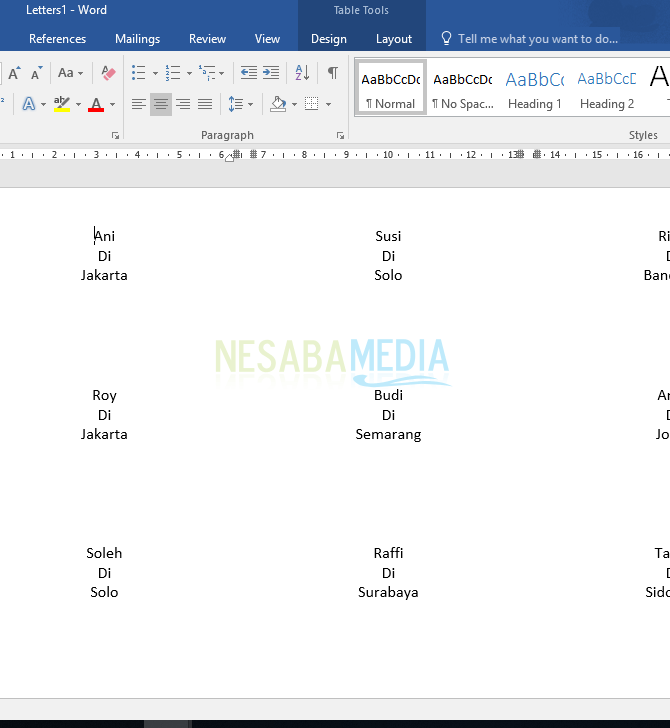
Ese es el artículo sobre cómo crear fácilmente etiquetas de invitación en Word. De hecho, el artículo anterior sobre cómo hacer etiquetas de invitación en Word es un poco largo y requiere precisión, pero si lo domina, podrá crear fácilmente varias cartas y documentos similares utilizando las funciones. Correos en Microsoft Word. ¡Buena suerte!

